Auto Recycle Bin是一款好用的电脑回收站自动清理工具。使用Auto Recycle Bin可以轻松设置系统回收站的自动清理时间周期和回收站大小;
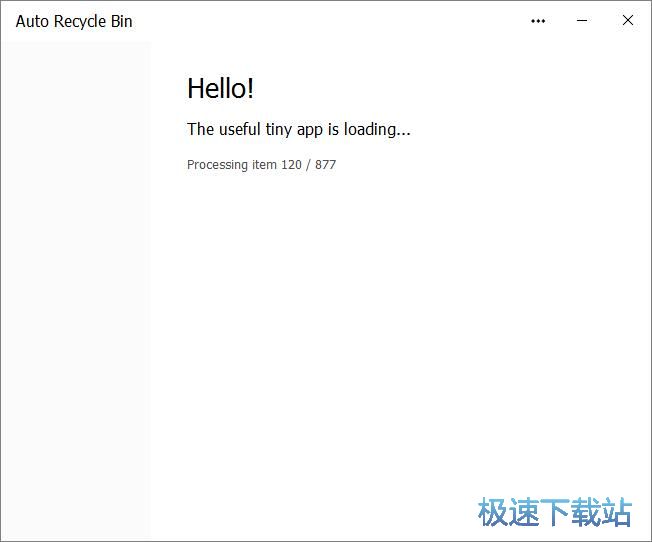
极速小编这一次就给大家演示一下怎么使用Auto Recycle Bin删除系统回收站中的文件和设置回收站自动清理任务吧。首先我们试一下用Auto Recycle Bin删除回收站中的文件。点击Auto Recycle Bin主界面中底部的see items in the recycle bin查看回收站中的文件;
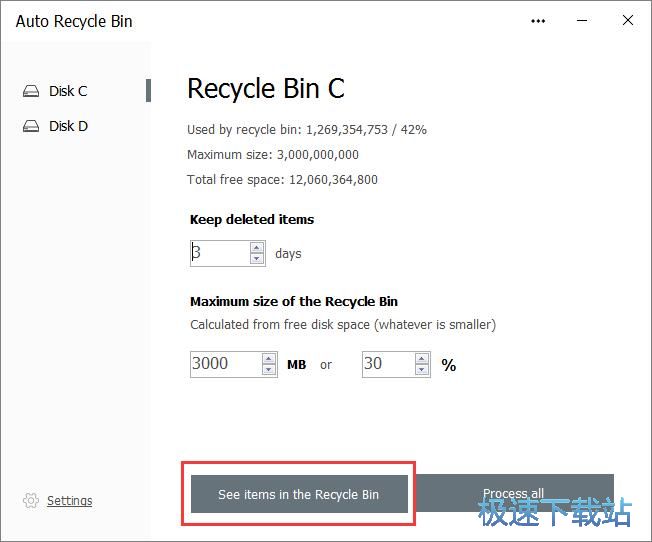
进入回收站文件列表。这时候Auto Recycle Bin会读取系统回收站中的文件内容。我们可以勾选想要删除的文件从回收站中删除;
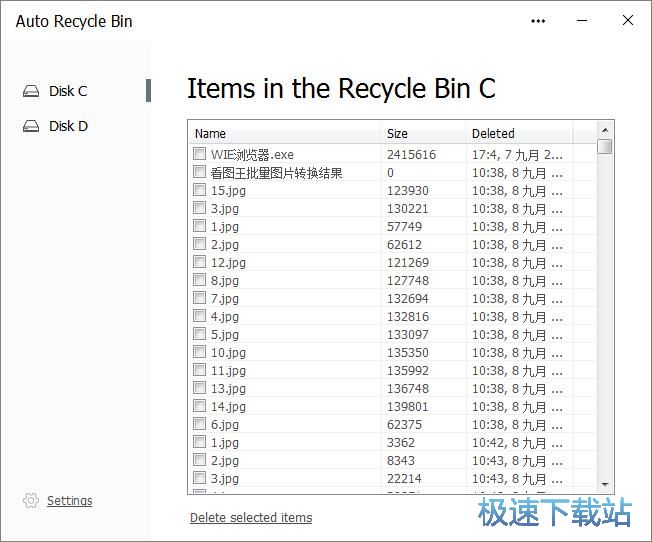
勾选回收站文件列表中想要删除的文件,然后点击Auto Recycle Bin底部的delete selected items删除选中文件,就可以开始使用Auto Recycle Bin删除回收站中的文件;
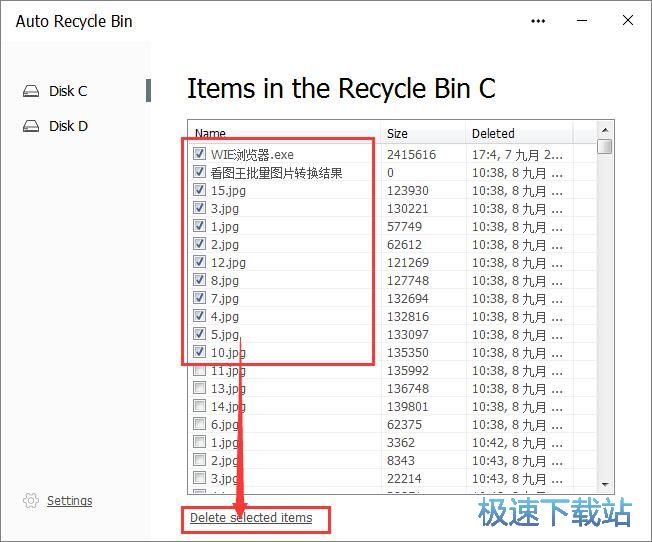
Auto Recycle Bin正在删除系统回收站中选中的文件。文件删除需要一定的时间,请耐心等待文件删除完成;
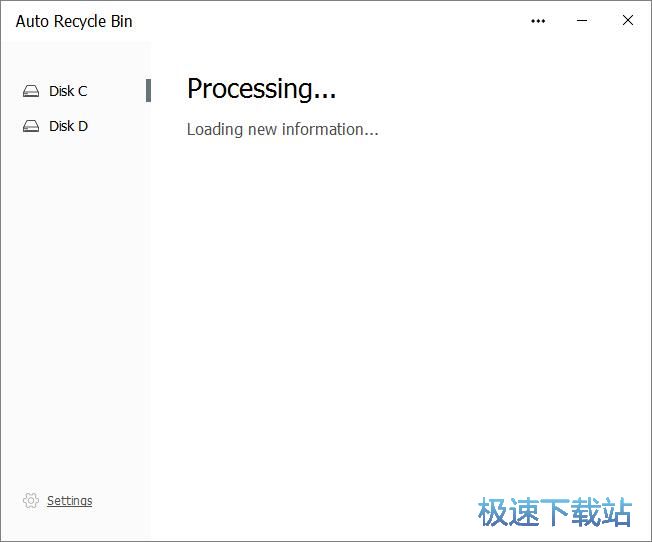
选中的系统回收站文件删除成功,这时候我们可以在Auto Recycle Bin的回收站文件列表中发现刚刚选中的文件都已经不能在文件列表中找到。说明文件成功被Auto Recycle Bin删除;
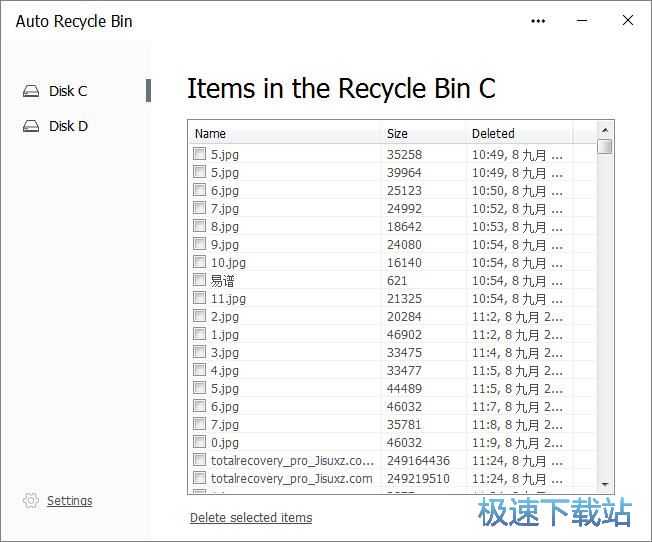
接下来我们就可以开始设置Auto Recycle Bin的自动清理回收站参数。我们可以设置自动清理回收站的周期时间。Auto Recycle Bin预设的是每30天清理一次回收站;
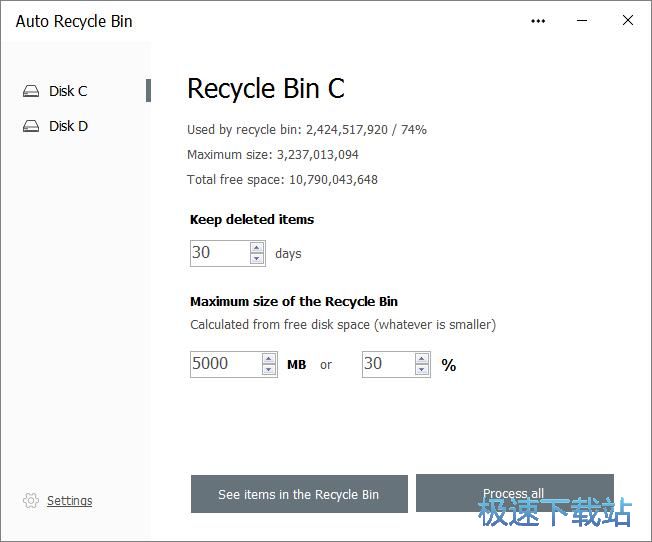
我们可以直接输入天数,设置回收站自动清理的时间。极速小编输入了“3”,设置Auto Recycle Bin每3天清理一次系统回收站;
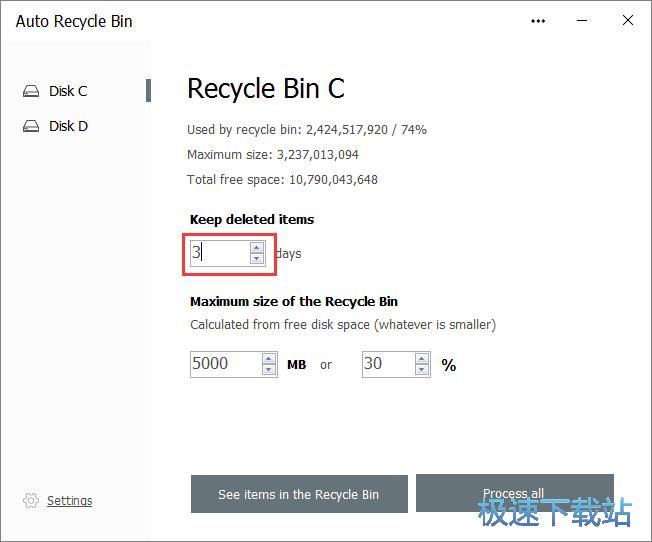
除了按天数清理系统回收站,我们还可以设置Auto Recycle Bin按照回收站文件大小清理回收站。Auto Recycle Bin预设了当回收站文件大小大于5000MB的时候,自动清理回收站中的文件或者当回收站所在磁盘分区空间小于30%的时候,自动清理回收站中的文件。极速小编在文件大小中输入了3000,设置Auto Recycle Bin在回收站文件大小达到3000MB的时候自动清理回收站;
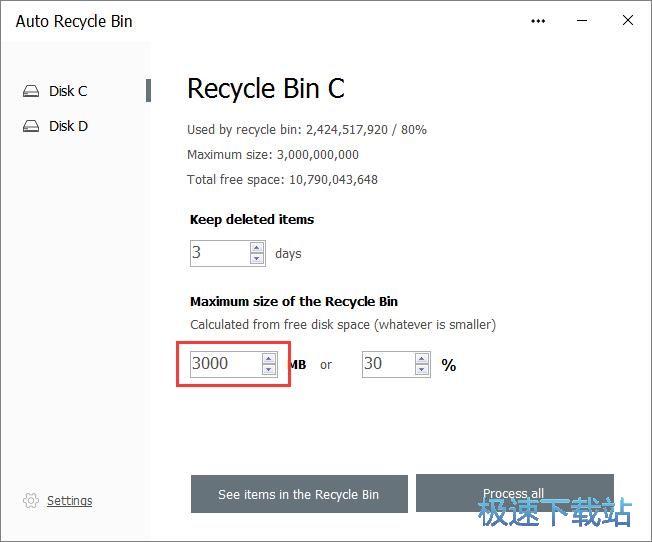
回收站清理参数设置完成之后,就可以点击Auto Recycle Bin主界面底部的Process all全部处理,就可以将自动清理回收站的设置设置保存到Auto Recycle Bin中;
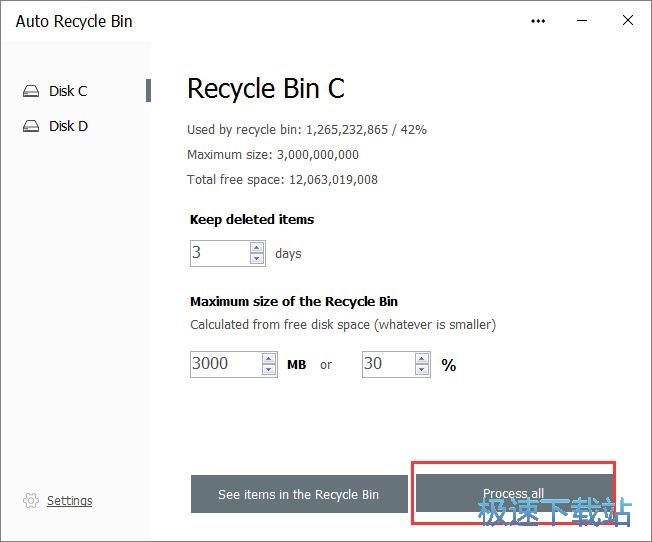
Auto Recycle Bin正在进行自动清理回收站的任务设置,并开始自动清理回收站。请耐心等待自动清理回收站任务完成。
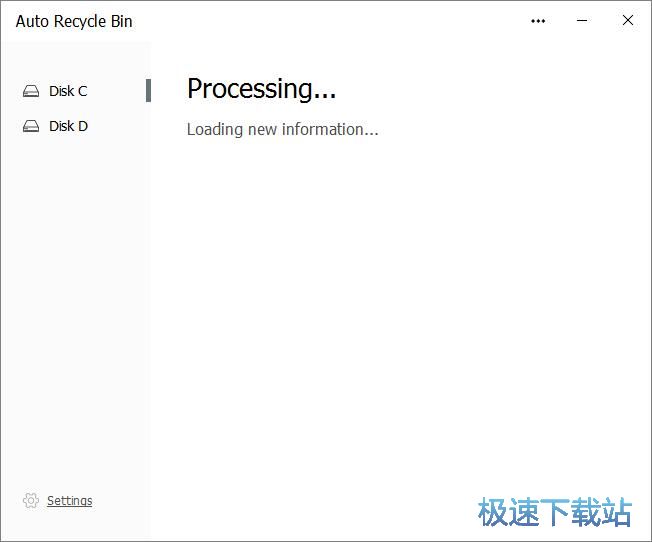
Auto Recycle Bin的使用方法就讲解到这里,希望对你们有帮助,感谢你对极速下载站的支持!